进口
要从脚本文件导入数据,请按照数据库代码中的说明运行该文件。除了脚本文件,您还可以导入 CSV、TSV 或任何其他包含分隔符分隔值的文本文件。
将数据导入数据库
在数据库工具窗口()中,右键单击数据源。
选择运行 SQL 脚本。
在“选择路径”窗口中,导航到要应用的 SQL 文件。

将分隔符分隔的值导入数据库
在数据库工具窗口()中,右键单击模式或表并选择从文件中导入数据。
导航到包含分隔符分隔值的文件并双击它。
在Import "file_name" File对话框中,指定数据转换设置并单击Import。
您可以选择在何种架构中创建表以及是将数据导入新表还是现有表。要选择架构或表,请使用表和架构列表。
要将第一行标记为标题,请右键单击数据预览窗格中的行并选择First Row Is Header。
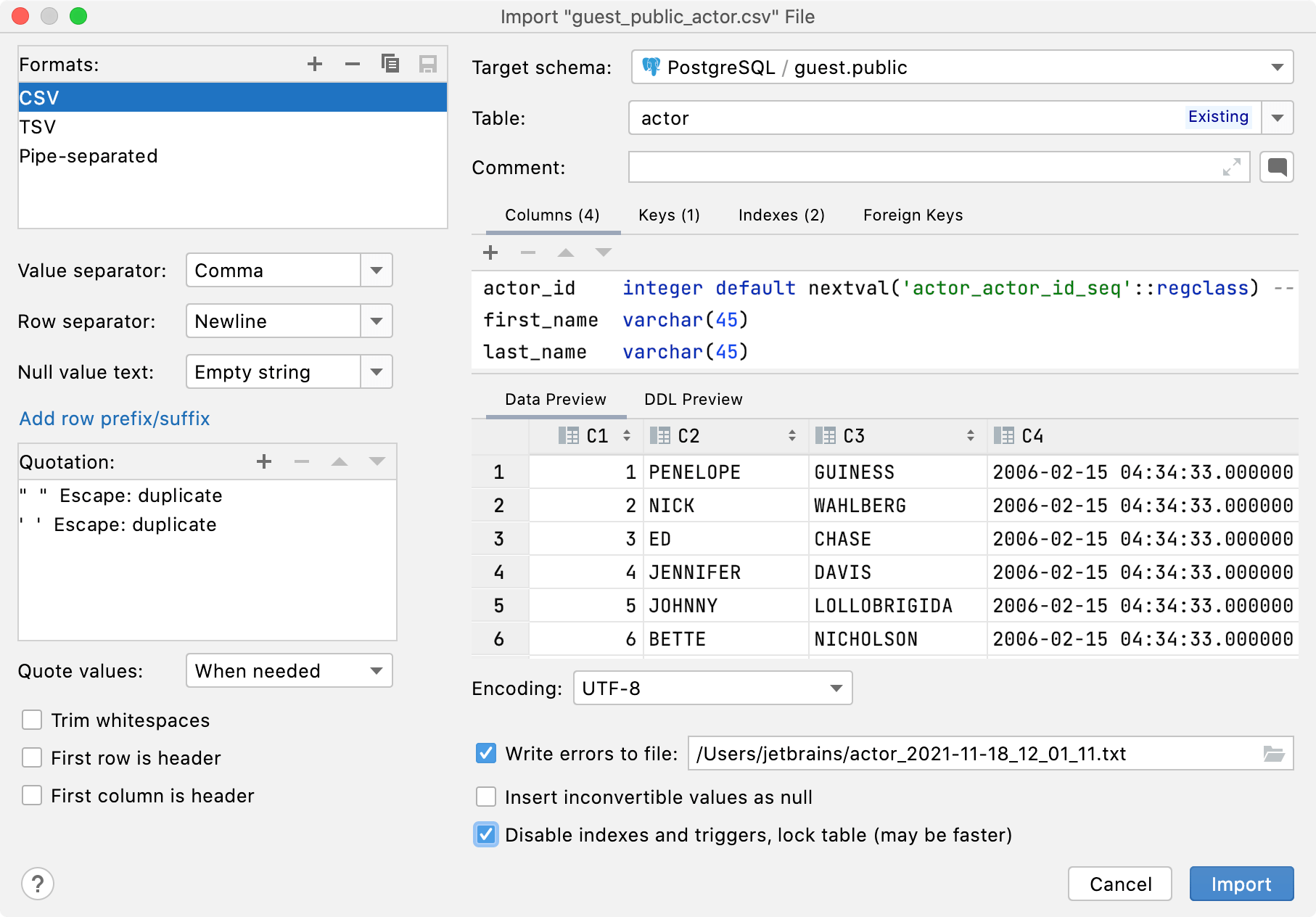
将表导入到不同的架构、数据库或现有表
要打开Import 'table_name' Table,您可以使用以下操作:
右键单击表,然后选择将表复制到...。
将表拖到架构或数据库中。
按Ctrl+Shift+A,键入
copy table to并按Enter。
在目标架构列表中,选择要在其中创建表的架构。
在表列表中,键入新表的名称或选择现有表以将数据添加到所选表。
如果需要,单击添加图标 (
) 以添加列、键和索引。
(可选)如果需要,如果要在 IDE 遇到不可转换的值时插入 NULL ,请选择将不可转换的值插入为空。
如果要在导入期间禁用索引和触发器,请选择禁用索引和触发器、锁定表(可能更快) 。请注意,如果您选择了此选项,则可能会导致触发器未触发且无法传递其结果的情况。虽然它可能会提高导入过程的性能。仅当目标表(将值复制到其中)具有索引或触发器时,该选项才可用。
单击导入。
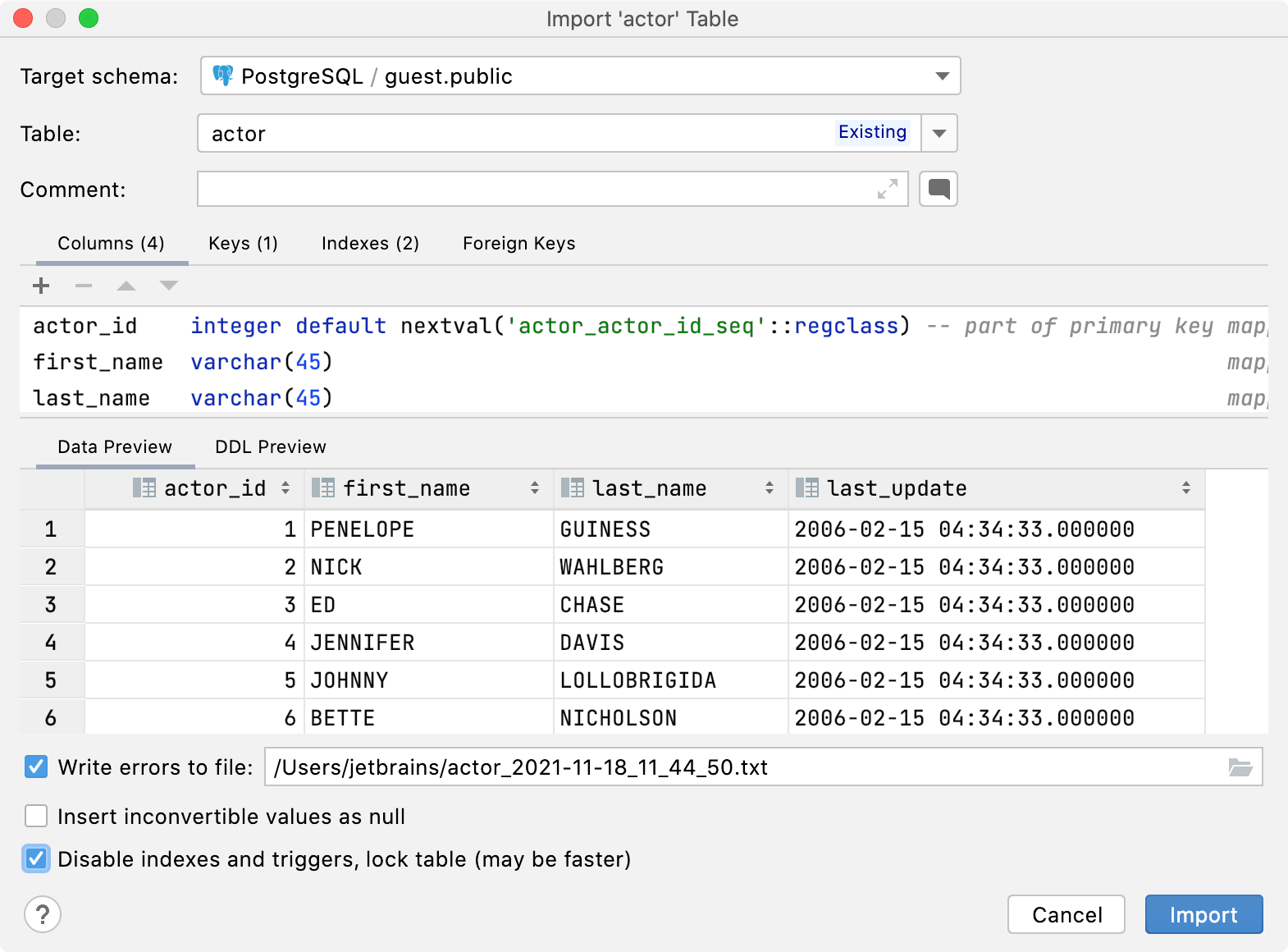
恢复 MySQL 和 PostgreSQL 的完整数据转储
您可以通过mysqlMySQL 的客户端实用程序或PostgreSQL 的pg_restore或psql来恢复数据转储。pg_restore选项用于自定义格式或pg_dump -Fc目录格式pg_dump -Fd转储。psql选项用于 SQL 格式的转储。
如果您在上下文菜单中没有看到任何恢复选项,请验证您是否为数据源使用了正确的 JDBC URL。
在数据库工具窗口()中,右键单击模式或数据库并导航到:
使用“mysql”恢复:用于 MySQL 数据源。在Path to mysql字段中,指定 MySQL 可执行文件的路径(例如,C:\Soft\mysql-8.0.19-winx64\bin\mysql.exe)。
使用“pg_restore”恢复:用于 PostgreSQL 数据源。pg_restore选项可用于除数据源级别之外的大多数数据库对象。
使用“psql”恢复:用于 PostgreSQL 数据源。psql选项可用于除表和模式级别之外的大多数数据库对象。
恢复:用于 PostgreSQL 数据源。包括两个选项卡:pg_restore和psql。
在“使用 <dump_tool> 恢复”对话框中,在“<dump_tool> 路径”字段中指定恢复工具可执行文件的路径。
(可选)编辑对话框下部的命令行选项。
单击运行。